如何禁止steam开机启动 怎么取消Steam开机自动登录
更新时间:2024-02-19 12:57:41作者:xiaoliu
Steam是一款广受玩家喜爱的数字发行平台,但有时候我们可能不希望它在开机时自动启动,或者想要取消自动登录的设置,如何禁止Steam开机启动,以及怎么取消Steam开机自动登录呢?在本文中我们将为大家介绍简便的方法来实现这两个目标,让您可以更好地掌控自己的电脑使用体验。无论您是对电脑开机速度有要求,还是希望在使用Steam时主动选择登录账号,本文都将为您提供解决方案。让我们一起来了解吧!
方法如下:
1.打开你的电脑上的steam客户端,如下图所示
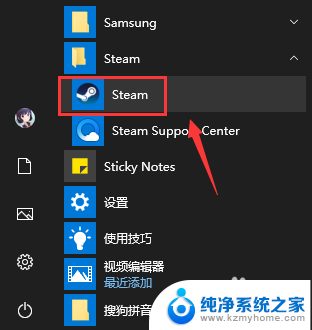
2.登录界面输入steam账户和密码点击登录,如下图所示
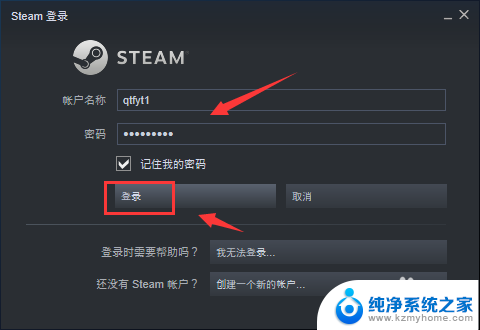
3.登录成功点击steam,如下图所示
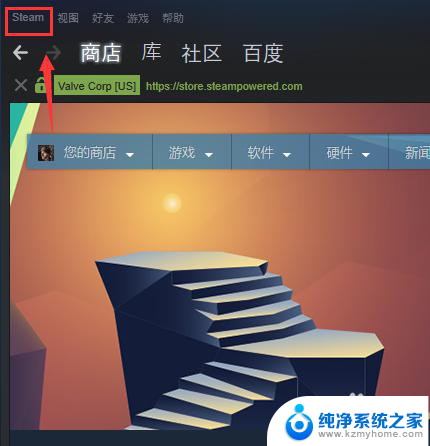
4.steam下点击设置,如下图所示
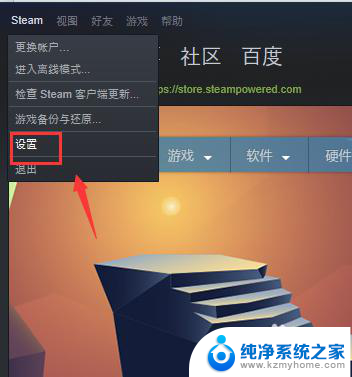
5.设置界面点击左侧的界面,如下图所示
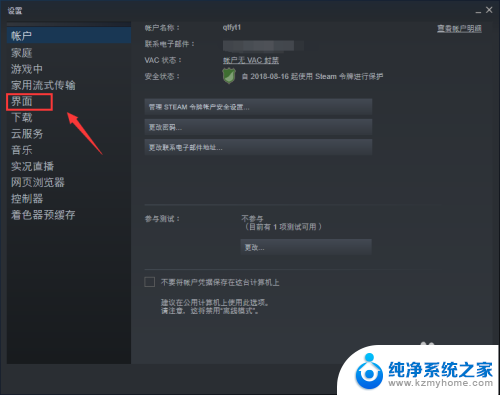
6.界面面板将在我的计算机启动时运行steam前面的勾去掉,点击确定。如下图所示
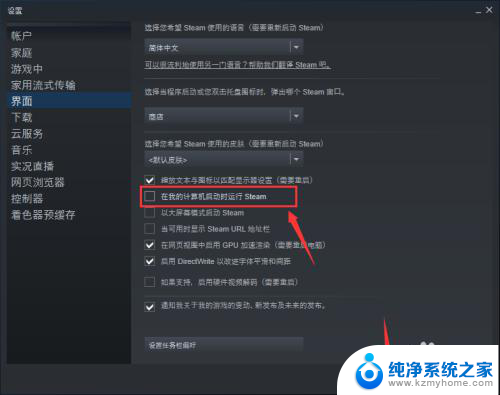
7.系统提示重新启动steam生效,点击重新启动steam按钮即可,如下图所示
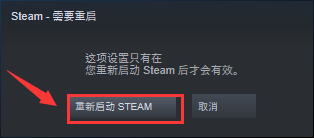
以上就是如何禁止Steam开机启动的全部内容,如果有任何疑问,您可以根据本文的方法进行操作,希望这能对大家有所帮助。
如何禁止steam开机启动 怎么取消Steam开机自动登录相关教程
- 怎么禁止steam开机启动 Steam如何关闭开机自动启动
- steam怎么一开机就自动登录 Steam开机自动启动设置方法
- 如何取消钉钉开机自动启动 钉钉如何取消开机自动启动
- 钉钉如何取消开机自动启动 钉钉怎么关闭开机自动启动
- windows设置自动登录用户 取消Windows开机自动登录
- 禁止360浏览器开机启动 360浏览器开机自动启动关闭方法
- 关闭teams开机启动 Microsoft Teams如何取消开机自动启动
- 电脑怎样禁止软件开机自启 如何禁止电脑开机启动的软件
- teams如何关闭开机启动 Microsoft Teams如何禁用开机自动启动
- 怎么样取消wps会员的自动登录 取消wps会员自动登录的步骤
- ps删除最近打开文件 Photoshop 最近打开文件记录清除方法
- 怎么删除邮箱里的邮件 批量删除Outlook已删除邮件的方法
- 笔记本电脑的麦克风可以用吗 笔记本电脑自带麦克风吗
- thinkpad没有蓝牙 ThinkPad笔记本如何打开蓝牙
- 华为锁屏时间设置 华为手机怎么调整锁屏时间
- 华为的蓝牙耳机怎么连接 华为蓝牙耳机连接新设备方法
电脑教程推荐
- 1 笔记本电脑的麦克风可以用吗 笔记本电脑自带麦克风吗
- 2 联想电脑开机只显示lenovo 联想电脑开机显示lenovo怎么解决
- 3 如何使用光驱启动 如何设置光驱启动顺序
- 4 怎么提高笔记本电脑屏幕亮度 笔记本屏幕亮度调节方法
- 5 tcl电视投屏不了 TCL电视投屏无法显示画面怎么解决
- 6 windows2008关机选项 Windows server 2008 R2如何调整开始菜单关机按钮位置
- 7 电脑上的微信能分身吗 电脑上同时登录多个微信账号
- 8 怎么看电脑网卡支不支持千兆 怎样检测电脑网卡是否支持千兆速率
- 9 荣耀电脑开机键在哪 荣耀笔记本MagicBook Pro如何正确使用
- 10 一个耳机连不上蓝牙 蓝牙耳机配对失败